.Aes_ni_0day vírus eltávolítása (víruseltávolítási útmutató) - Visszaállítási módszerrel
Eltávolítási Útmutató - .Aes_ni_0day vírus
Mi az, hogy .Aes_ni_0day fájlkiterjesztés vírus?
Az .Aes_ni_0day fájlkiterjesztés vírus az AES-NI ransomware új változataként bukkant fel
Az .Aes_ni_0day fájlkiterjesztés vírus az AES-NI ransomware új változatát takarja. Ez egy „különkiadás”, amelyet NSA EXPLOIT EDITION néven is említenek. Alapvető működése azonban nem változott. A ransomware célja, hogy adatbázisokat, dokumentumokat, hangfájlokat, videókat, képeket és más fájlokat titkosítson az AES-256 algoritmussal, melynek a kulcsát az RSA-2048 módszerrel titkosítja. Üzenetet hagy hátra, melynek neve „!!! READ THIS – IMPORTANT !!!.txt”; a támadók ebben tájékoztatják az áldozatokat, hogy hogyan menthetik meg az .Aes_ni_0day kiterjesztést kapott fájlokat. Kapcsolatba kell lépniük a támadókkal a megadott e-mail címen, majd utasításokra kell várniuk, amelyekkel megszerezhetik az adatok visszafejtéséhez szükséges privát RSA-kulcsot. Az alapvető lépések persze egyértelműek: az áldozatnak megadott mennyiségű bitcoint kell eljuttatniük a támadóknak. A váltságdíj kifizetése helyett az áldozatoknak inkább az .Aes_ni_0day eltávolítására kell koncentrálniuk. A támadók nem biztos, hogy biztonságos és működő kulcsot küldenének. Sőt, akár még több pénzt kérhetnek és a fájlok törlésével fenyegethetnek. A ransomware-ek zsarolást végeznek, mielőbb el kell távolítania őket a számítógépről egy megbízható biztonsági szoftver segítségével – ilyen például: FortectIntego.
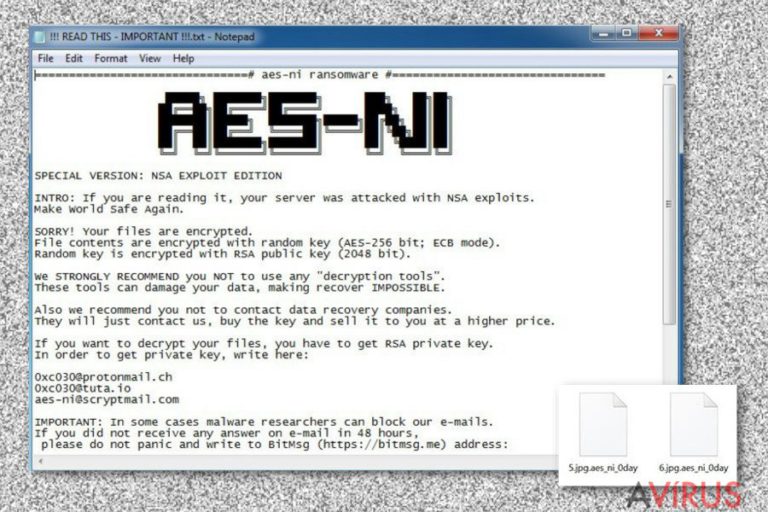
Az .Aes_ni_0day vírus több módszerrel is támad. Bejutás után a %System Drive%, %AppData% vagy %Windows% mappába helyezi a hozzá tartozó fájlokat. Ezt követően módosítja a regisztrációs adatbázist, ezzel eléri, hogy kártékony kódja a Windows svchost.exe nevű ártalmatlan saját folyamatába jusson, végül pedig törli a rendszer árnyékmásolatait. Emellett egy meglehetősen különleges funkciója is van. Amint a rendszerbe jut, ellenőrzi, hogy az adott számítógép a volt szovjet blokk területén van-e. Ha igen, a vírus egyszerűen törli magát. Ellenkező esetben viszont támadásba lendül, és az áldozatnak kell eltávolítania. A vírus eltávolítása azonban nem állítja vissza a titkosított fájlokat, de a lépés elengedhetetlen a számítógép, a fájlok és a személyes adatok biztonságának érdekében. A vírus eltávolítása után visszaállíthatja a fájlokat biztonsági mentésből, vagy megpróbálkozhat az alternatív adatmentési módszerekkel.
A ransomware terjedésének módjai
Az .Aes_ni_0day fájlkiterjesztés vírus kártékony e-mailek csatolmányaiként, exploit kitekben, „drive-by letöltésekben” és más módszerekkel is a rendszerbe juthat. A legtöbb más zsarolóvírushoz hasonlóan főként e-mailben terjed. A támadók több e-mailt is készítettek, amelyek valamilyen állítólagos problémára hívják fel a figyelmet és a csatolt fájl megnyitására ösztönzik a címzettet. A fájl ártalmatlan Microsoft Office vagy PDf fájlnak tűnhet, de valójában egy álcázott VBS szkriptről, JavaScript fájlról vagy exéről van szó. Ha a címzett megnyitja a csatolmányt, az .Aes_ni_0day ransomware a rendszerbe jut, és azonnal munkához is lát. A malware emellett kiadhatja magát valódi szoftvernek, létfontosságú frissítésnek és más fájlnak is, amelyeket például torrentoldalakról és más fájlmegosztókról is letölthet az óvatlan internetező, továbbá biztonsági réseket kihasználva exploit kitek segítségével is bejuthat. A feltételezések szerint ez a vírus a Shadow Brokers exploit kitet alkalmazza.
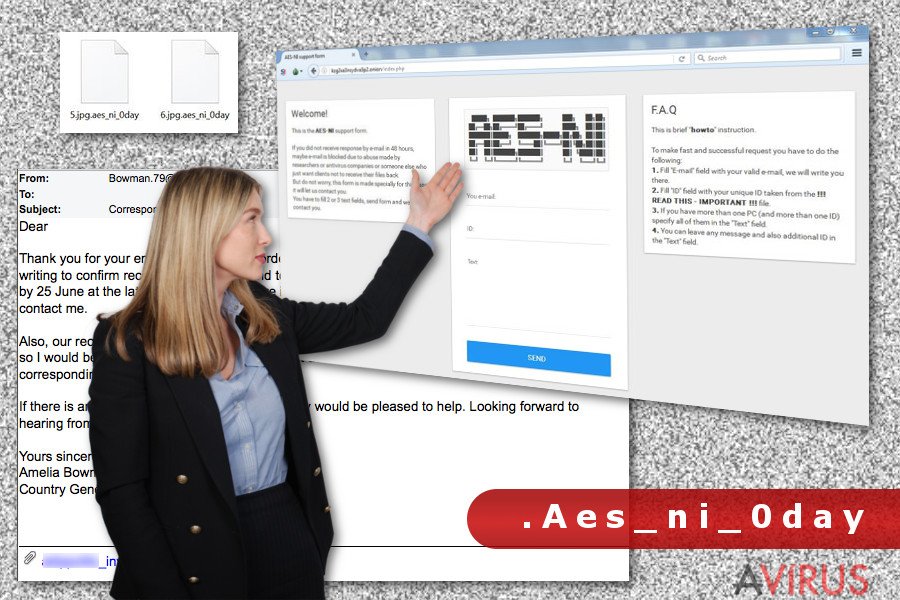
Az .Aes_ni_0day eltávolítása
Az .Aes_ni_0day fájlkiterjesztés vírus eltávolításához egy megbízható malware-eltávolító programra van szüksége. Ahogyan már említettük is, a malware megbízható rendszerfolyamatokba illeszti a kártékony kódot, valamint a regisztrációs adatbázist is módosítja, ezért a biztonságos kézi eltávolítás szinte lehetetlen. Csak egy megbízható biztonsági szoftverrel távolíthatja el megfelelően. Mi a következőket ajánljuk: FortectIntego, Malwarebytes, SpyHunter 5Combo Cleaner. A választott program telepítése előtt indítsa a számítógépet „Csökkentett mód hálózattal” üzemmódban. Az .Aes_ni_0day eltávolítása sajnos nem adja vissza a titkosított fájlokat. Ehhez más eszközökre. Az alábbi lehetőségek segítségével szerencsés esetben talán megmenthet néhány fájlt.
Manuális Eltávolítási Útmutató - .Aes_ni_0day vírus
.Aes_ni_0day eltávolítása ezzel: Safe Mode with Networking
Az automatikus eltávolításhoz indítsa el a számítógépet „Csökkentett mód hálózattal” üzemmódban. Ezután telepítse és frissítse a választott biztonsági programot, majd futtasson vele teljes rendszervizsgálatot
-
Lépés 1: Indítsa a számítógépet Safe Mode with Networking módban
Windows 7 / Vista / XP- Kattintson a következőre: Start → Shutdown → Restart → OK.
- Mikor a számítógép bekapcsol, kezdje nyomkodni az F8 billentyűt, amíg meg nem jelenik a Advanced Boot Options ablak.
-
Válassza a listáról a következőt: Safe Mode with Networking

Windows 10 / Windows 8- Nyomja meg a Power gombot a Windows bejelentkezési képernyőn. Most tartsa nyomva a billentyűzet Shift gombját, majd kattintson a Restart lehetőségre..
- Most a következőkre kattintson: Troubleshoot → Advanced options → Startup Settings, végül pedig ezt nyomja meg: Restart.
-
Miután a számítógép beindult, válassza a Startup Settings ablakban a következőt: Enable Safe Mode with Networking

-
Lépés 2: .Aes_ni_0day törlés
Jelentkezzen be a fertőzött fiókba és indítson egy böngészőt. Töltsön le egy megbízható antispyware programot, például: FortectIntego. Telepítse, frissítse, majd futtasson vele teljes rendszervizsgálatot és távolítson el minden rosszindulatú fájlt, amely a ransomware-hez tartozik, majd fejezze be a behatoló (.Aes_ni_0day) eltávolítását.
Próbálkozzon másik módszerrel, ha a ransomware blokkolja a következőt: Safe Mode with Networking
.Aes_ni_0day eltávolítása ezzel: System Restore
A Rendszer-visszaállítás is működésképtelenné teheti az .Aes_ni_0day vírust – de futtasson teljes rendszervizsgálatot egy malware-eltávolítóval.
-
Lépés 1: Indítsa a számítógépet Safe Mode with Command Prompt módban
Windows 7 / Vista / XP- Kattintson a következőre: Start → Shutdown → Restart → OK.
- Mikor a számítógép bekapcsol, kezdje nyomkodni az F8 billentyűt, amíg meg nem jelenik a Advanced Boot Options ablak.
-
Válassza a listáról a következőt: Command Prompt

Windows 10 / Windows 8- Nyomja meg a Power gombot a Windows bejelentkezési képernyőn. Most tartsa nyomva a billentyűzet Shift gombját, majd kattintson a Restart lehetőségre..
- Most a következőkre kattintson: Troubleshoot → Advanced options → Startup Settings, végül pedig ezt nyomja meg: Restart.
-
Miután a számítógép beindult, válassza a Startup Settings ablakban a következőt: Enable Safe Mode with Command Prompt

-
Lépés 2: Állítsa vissza a rendszerfájlokat és -beállításokat
-
Miután megjelent a(z) Command Prompt ablak, írja be, hogy cd restore, majd kattintson arra, hogy Enter.

-
Most írja be, hogy rstrui.exe, majd kattintson ismét arra, hogy Enter..

-
Mikor megjelenik az új ablak, kattintson arra, hogy Next, majd válasszon egy Next fertőzést megelőző visszaállítási pontot.


-
A rendszervisszaállítás indításához kattintson arra, hogy Yes.

-
Miután megjelent a(z) Command Prompt ablak, írja be, hogy cd restore, majd kattintson arra, hogy Enter.
+1: Az adatok visszaállítása
A fenti útmutató a bejutott .Aes_ni_0day eltávolításában segít. A titkosított fájlok visszaállításához az avirus.hu biztonsági szakértőinek részletes útmutatóját érdemes követnie.A vírus eltávolítása után visszaállíthatja a fájlokat korábban elkészített biztonsági mentésből. Ha nincs biztonsági mentése, a következő módszerekkel próbálkozhat. Működésüket nem tudjuk garantálni, de semmit sem veszít a próbálkozással.
Több módszerrel is megkísérelheti a bejutott .Aes_ni_0day által titkosított fájlok visszaállítását:
A Data Recovery Pro talán visszaállíthatja az .Aes_ni_0day vírus által titkosított fájlokat
A Data Recovery Pro segítségével néhány fájlt talán megmenthet. Használatának lépései az alábbiak.
- Data Recovery Pro letöltése;
- A letöltött Data Recovery telepítőjének lépéseit követve telepítse a szoftvert számítógépére;
- Indítsa el, és a vizsgálat segítségével gyűjtse össze a bejutott .Aes_ni_0day zsarolóvírus által titkosított fájlokat;
- Állítsa vissza őket.
A Windows Előző verziók funkciójával a titkosított fájlok korábbi változataihoz férhet hozzá
Ha a Rendszer-visszaállítás már az .Aes_ni_0day vírus bejutása előtt aktív volt, a fájlokat egyenként korábbi állapotukra állíthatja vissza. A módszer tehát csak kevés fájl esetén hatékony.
- Kattintson jobb gombbal a visszaállítandó fájlra;
- A “Properties” menüben válassza az “Previous versions” menüpontot;
- Nézze át a fájl elérhető változatait a “Folder versions” szakaszban. Válasszon egy megfelelő változatot, majd kattintson a “Restore” gombra.
Az .Aes_ni_0day ransomware-hez egyelőre nem készült visszafejtő program
Fontos törődnie a crypto-ransomware vírusok elleni óvintézkedésekkel. Ha meg szeretné védeni számítógépét az olyan ransomware-ektől, mint a most tárgyalt .Aes_ni_0day, használjon megbízható antispyware programot, például: FortectIntego, SpyHunter 5Combo Cleaner vagy Malwarebytes









